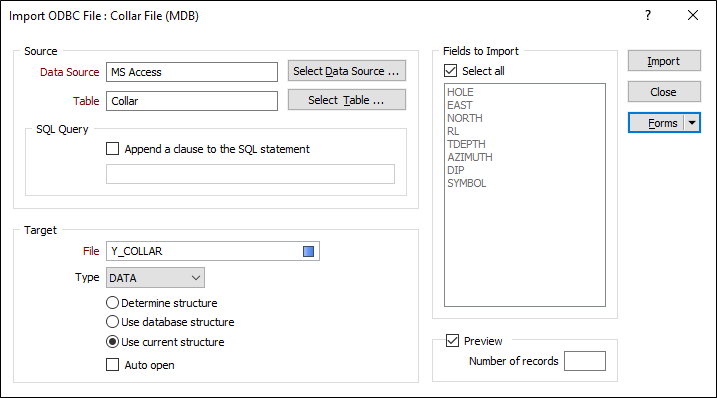ODBC
![]()
Вам необходимо установить подходящие драйверы ODBC перед тем как начать работать с Импортом ODBC. Чтобы сделать это, перейдите в Панель управления Windows. Процедура установки нового драйвера и связи с одним или несколькими источниками данных может быть разной, в зависимости от версии Windows, которую вы используете. Для получения дополнительной информации перейдите к Справке Microsoft Windows.
Для получения дополнительной информации перейдите к следующим темам:
- Время ожидания подключения ODBC
- Связь ODBC - Синтаксис ANSI стандарт SQL
- 3329: Импорт ODBC из Excel игнорирует последовательные значения в колонке, если в данной колонке первые восемь рядов содержат ПУСТЫЕ значения
Если на вашей машине установлен Microsoft Office 2013, старые форматы Access databases (Access-97) не могут быть импортированы в связи с несовместимостью драйверов. Используйте импорт Microsoft Access.
Для получения более подробной информации по ошибкам в отчете перейдите к следующим темам:
Выбрать источник данных
Нажмите на эту кнопку, чтобы открыть диалоговое окно Выбрать источник данных Выберите Файловый источник данных, либо Машинный источник данных.
- Файловый источник данных не относится к пользователю и не применяется на локальном компьютере. Источник данных может быть общим для пользователей, работающих на одинаковых драйверах.
- Машинный источник файлов позволяет вам подключаться к источнику данных, который имеет пользовательское имя источника данных (DSN) или системный DSN. Для вашего компьютера характерным является Пользовательский DSN. Системный DSN может быть общим для разных пользователей вашего компьютера.
Выберите источник данных, из которого вы хотите выполнить импорт, и нажмите ОК.
Выбор таблицы
В диалоговом окне Выбрать таблицу, выберите таблицу, к которой хотите присоединиться и нажмите ОК. Используйте селективные кнопки для выбора конкретных таблиц. Выберите: Все таблицы, Составные, Пользовательский или Один.
Целевой файл
Введите имя целевого файла Импортируемые данные будут сохраняться в этом файле. Если такой файл уже существует, появится сообщение, желаете ли Вы перезаписать данный файл.
Задайте структуру целевого файла. Вам предлагаются три следующие опции:
- Определить структуру. При выборе данной опции, функция будет считывать содержимое исходной таблицы для определения наиболее подходящей ширины и формата для каждого поля в целевом файле.
- Использовать структуру базы данных. При выборе данной опции, функция будет определять структуру целевого файла исходя из структуры исходной таблицы.
- Использовать текущую структуру. При выборе данной опции, функция будет использовать текущую структуру целевого файла.
Данная опция будет неактивна, если целевого файла не существует (т.е. при создании нового файла).
- В случае использования опций Определить структуру и Использовать структуру базы данных, если целевой файл существует (т.e. вы не создаете новый файл) программа проверяет, все ли поля, выбранные для импорта, можно привязать к полям в целевом файле, которые имеют то же имя, ширину и точность.
- При использовании опции Использовать существующую структуру, осуществляется проверка того, могут ли все поля, выбранные для импорта, быть отображены в целевом файле с тем же параметром Имя.
- Если все из выбранных для импорта полей могут быть отображены в целевом файле, Вам будет предложено на выбор присоединить или перезаписать целевой файл.
- Если одно или более полей не могут быть отображены в целевом файле (целевой файл и исходная таблица несовместимы), Вам будет предложено перезаписать целевой файл. Нажмите ДА для продолжения импорта. Нажмите НЕТ для отмены процесса.
Некоторые типы данных, такие как LongVarChar , Memo , изображение и бинарные не могут быть преобразованы в формат, совместимый с файловыми форматами Micromine. Нажмите на следующую ссылку, чтобы перейти к списку Совместимые типы данных , используемых во время процесса импорта.
Открыть файл
Используйте эту опцию, чтобы открыть файл в Редакторе файлов для редактирования после того, как он будет импортирован.
Импортировать поля
Выберите Выбрать все для импорта всех полей. Или же выберите одно или несколько полей из списка. Чтобы выбрать несколько полей, используйте комбинации клавишей Ctrl и Shift вместе с мышью.
Предварительный просмотр
Введите число записей, которые будут отображены в окне Предварительного просмотра. Нажмите Импорт, после чего откроется диалоговое окно Предварительный просмотр. В этом диалоговом окне вы можете видеть пример записей в таблице, из которой вы импортируете данные. Вы также можете поменять структуру таблицы, которая будет создана программой.
Количество записей
Введите число записей, которые будут отображены в окне Предварительного просмотра. Благодаря данной опции, вы можете подстраивать ширину поля, которое содержит данные с высокой точностью или диапазоном. В таких случаях желательно просмотреть большее количество записей, чтобы убедиться в том, что Вы не обрезаете значения. Значение по умолчанию - 25 записей.
Запрос SQL
Выберите опцию Добавить условие к SQL выражению, чтобы добавить условие к фильтрации или к порядку импортируемых данных. Например, ГДЕ Номер_скважины = 'DH4'.
Импорт
Нажмите Импорт для завершения процесса. По окончании процесса, появится сообщение с количеством успешно импортированных записей.